
Herhangi bir Android cihazında, ana ve en önemli fonksiyonlar arasında, hacim seviyesi hoparlörü kullanırken ve ses kulaklıklar içinden çıktığında her ikisi de ayarlanır. Çoğu durumda, standart araçlar hacmi kontrol etmek için fazlasıyla yeterlidir, ancak bazen ek fonlar da gerekli olabilir. Bugünün makalesinde, telefondaki kulaklıklardaki sesi artırmanın tüm yollarını göz önünde bulunduracağız.
Android'de kulaklıklardaki sesi artırın
Akıllı telefondaki kulaklıklardaki sesi artırmanın ana yolları sadece dört seçenek içerebilir, sırayla birkaç ek yönteme ayrılabilir. İlk sunulan yönteme daha fazla dikkat edilmelidir, çünkü herhangi bir Android cihazda istenen ses seviyesini ayarlamanıza izin veren bu yaklaşımdır.Yöntem 1: Ses yükseltme uygulamaları
Android uygulamalarının büyük ürünleri arasında şu anda standart akıllı telefon hacmi yönetim araçlarını genişletmeyi amaçlayan birçok yazılım var, böylece sağlam. En sık, kullanımı basitleştiren dinamik ve kulaklıklar için ayrı ayarlar ayarlamanıza izin verir. Ayrıntılı olarak, sitede başka bir makalede kabul edildi.

Devamını oku: Android'de Ses Amplifikasyon Uygulamaları
Ek olarak, Ainur gibi donanım yazılımı için ses değişikliklerini kullanabilir, aynı şeyi elde etmesine ve bazen daha da büyük miktarda kazancı kullanabilirsiniz. Bu yöntem, ürün yazılımı bu işlemde yer almadan, zorluklara neden olabilecek şekilde ayrı olarak değerlendirilmelidir. Ek olarak, her telefon böyle bir yazılımla uyumlu değildir.
Yöntem 2: Kulaklık Amplifikatörü
Kulaklıkların, özel bir konnektör üzerinden telefona bağlı bir cihaz olduğu gerçeğinden dolayı, ses bileşik aşamasında sağlanabilir. Bu amaçlar için özel bir dış amplifikatörler vardır, bunlardan birini özel bir mağazada olabilir. Bağlantı prosedürünün kendisi, Android cihazını ve kulaklıkları kablolarla bağlamak için aşağı gelir ve bir kural olarak, ayrı bir değerlendirme gerektirmez.

Sağ ve sol kanalın birleşiminde bulunan ayrı bir regülatör kullanarak bazı kulaklık modellerinin hacminin hacmini kontrol etmeyi unutmayın. Ek olarak, Bluetooth kulaklık genellikle ses kontrolü sağlar, daha da kazanç prosedürünü basitleştirir.
Yöntem 3: Sistem dosyalarını değiştirin
Yukarıda listelenen yöntemler için genellikle mevcut değildir, böylece, ana ayarlardan sorumlu sistem dosyasındaki değişiklik olan daha spesifik aracı kullanabilirsiniz. Bu metin belgesi hemen aşağıda sunulan iki farklı çeşidi olabilir.
- İstenilen dosya sistemik ve varsayılan olduğundan, değişiklikleri görüntülemek ve yapmaktan korunur, cihaza kök hakları eklemelisiniz. Bunu yapmak için, sitede başka bir makale ile tanışabilirsiniz.

Devamını oku: Android'de Kök Nasıl Gidilir?
- Bundan sonra dahili bir kök iletkenle bir dosya yöneticisi indirip yüklemeniz gerekir. En iyi seçenekler bir ES iletkendir, ancak alternatif çözümler de vardır.
- Yüklü programı açın ve ana menüyü ekranın sol üst köşesinde genişletin. Burada kök iletken kaydırıcıya dokunmanız ve uygun hakların sağlanmasını onaylamanız gerekir.
- Aşağıdaki dosya her zaman aşağıda ve ekran görüntüsünde belirtilen aynı yere sahiptir. Devam etmek için, orijinalin bir yedek kopyasını kullanışlı bir konumda bir yedek kopyasını oluşturarak herhangi bir metin editörünü kullanarak bu belgeyi açın.
/Stem/etc/mixed_paths.xml.
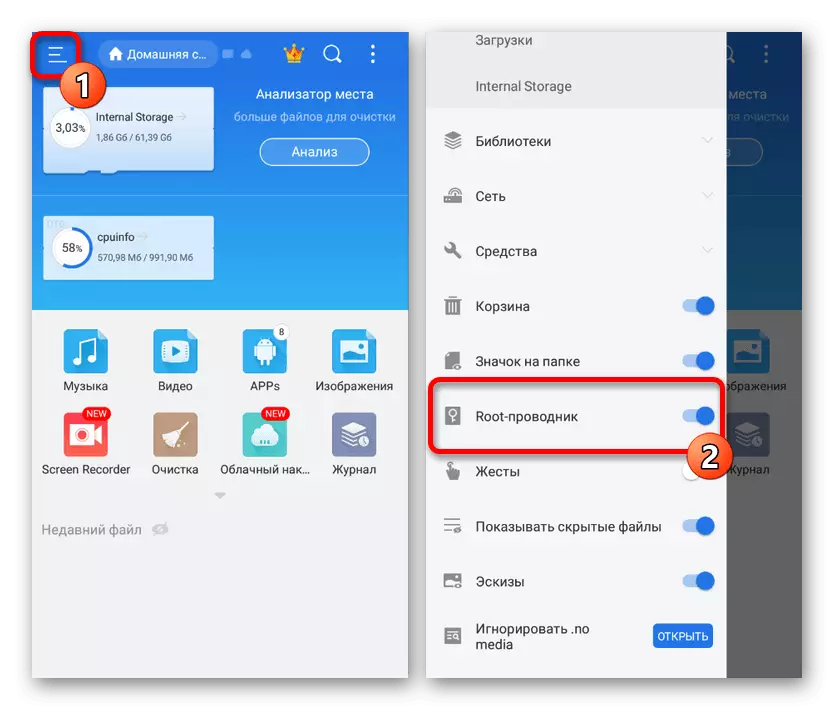
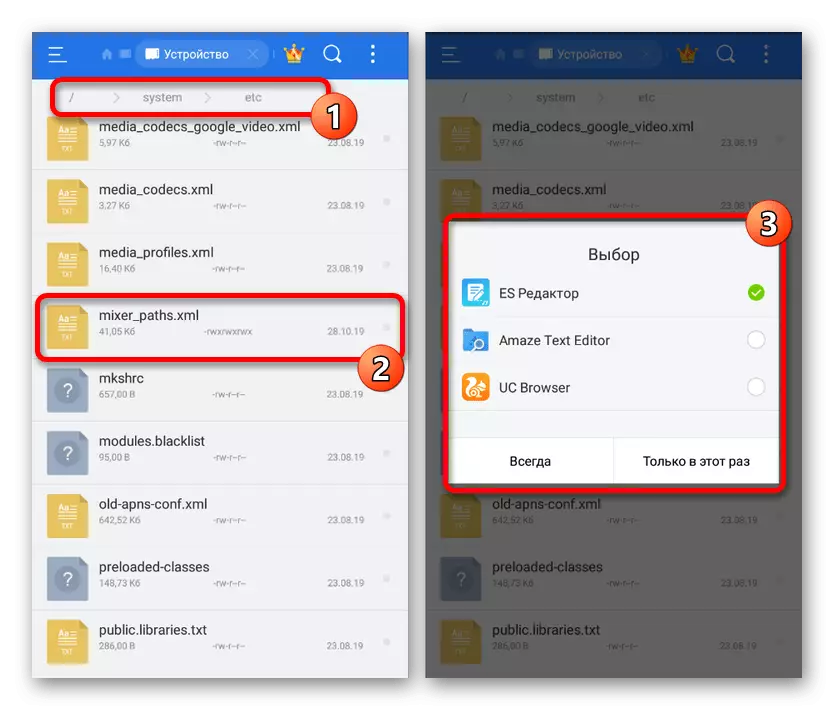
İlk dosya sürümü
- İlk durumda, dosyayı açtıktan sonra, aramayı kullanmanız ve yol adını bulmanız gerekir = hoparlör birimi. CTL NAME = "RX DIGITAL COMENT" satırında "Rx" den sonra numarasını kontrol etmek ve ezberlemek önemlidir. Örneğin, örneğimizde istenen değeri "3".
Not: Birkaç değer olabilir, bu yüzden dikkatli olun.
- Şimdi ilk belge koduna geri dönün ve CTL adını bulun = "Rx Digital Hacim" dize, daha önce belirtilen sayısal değerden sonra "RX" den sonra.
- Sesi değiştirmek için, aynı satırdaki "değer" değerini birkaç noktaya değiştirin. Sonuç ondan değişmeyecek kadar çok sayıda yüklemeyin.
- Önceki adım ile analoji ile, CTL adını = "HPHL" satırını bulun ve başlangıç değerinden "değeri" 10'u artırın. Aynı şey CTL Name = "HPHR" satırı ile yapılmalı ve üst paneldeki Kaydet simgesine tıklayın.

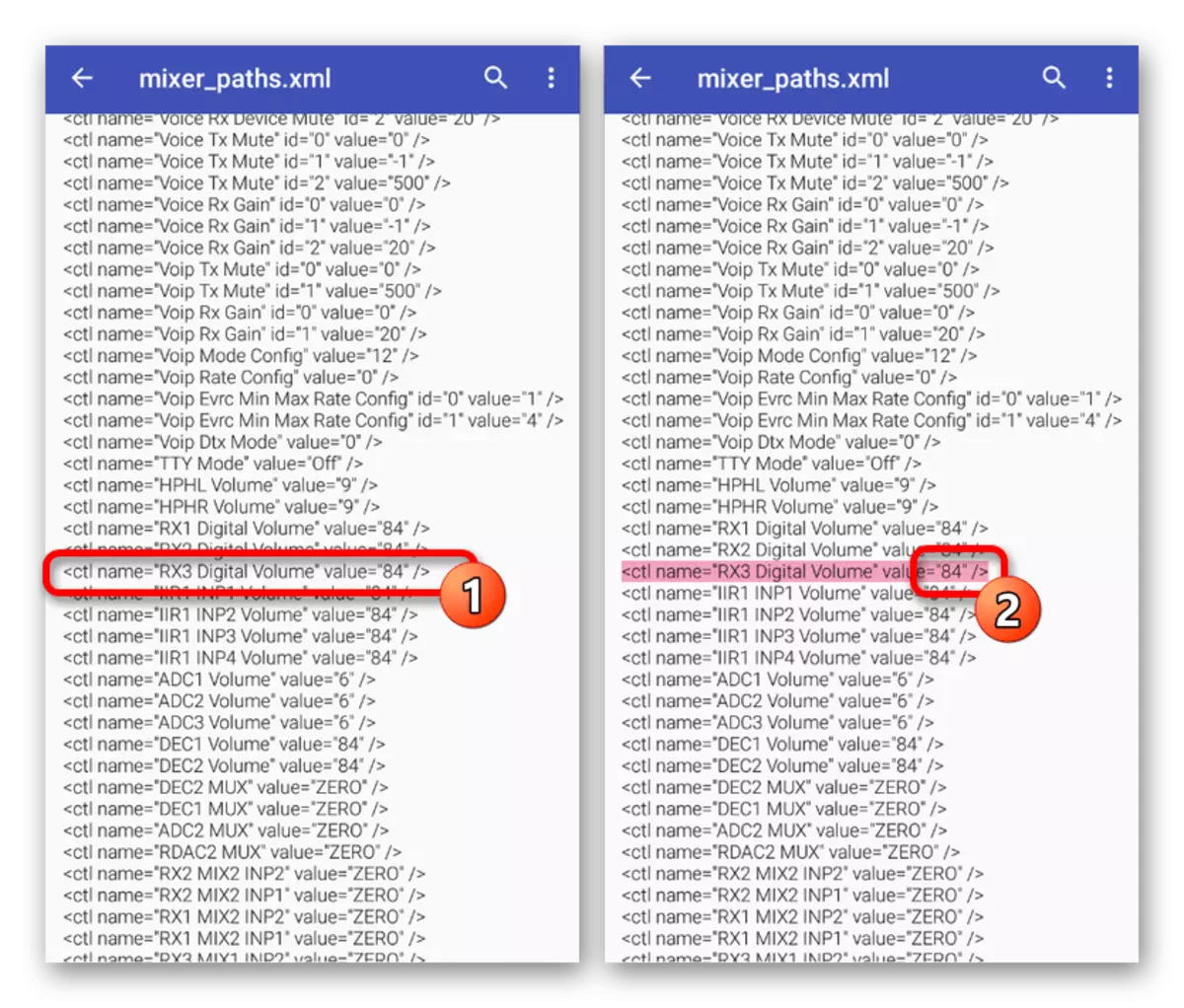


İkinci dosya sürümü
- Aynı dosyayı değiştirmenin bir başka yolu da biraz farklıdır, ancak genel olarak geçmişle aynıdır. Her şeyden önce, dosyayı açın ve Aramayı kullanarak yol adını = "Hoparlör" ünitesini bulun.
- CTL adının bir parçası olarak = "rx dijital hacim", sayısal bir "değer" ile blok, ortalamayı on için artırarak değeri değiştirin. Sonuç olarak, bir ekran görüntüsünden bir örneğe benzer bir kod olmalıdır.
- Arama kutusunu tekrar açın ve ardından Yol adını = "Kulaklıklar" bloğunu bulun. Burada CTL adındaki ses seviyesini değiştirmeniz gerekir = "HPHL Cilt" ve CTL Name = "HPHR Ses seviyesi" dizgisi.
- Bu durumda "değer" bloğundaki sayı da her iki hat için 10 ile 10 arttırılmalıdır. Değişiklikleri kaydetmek için, üst paneldeki uygun düğmeyi kullanın ve bu prosedürde tamamlanabilir.



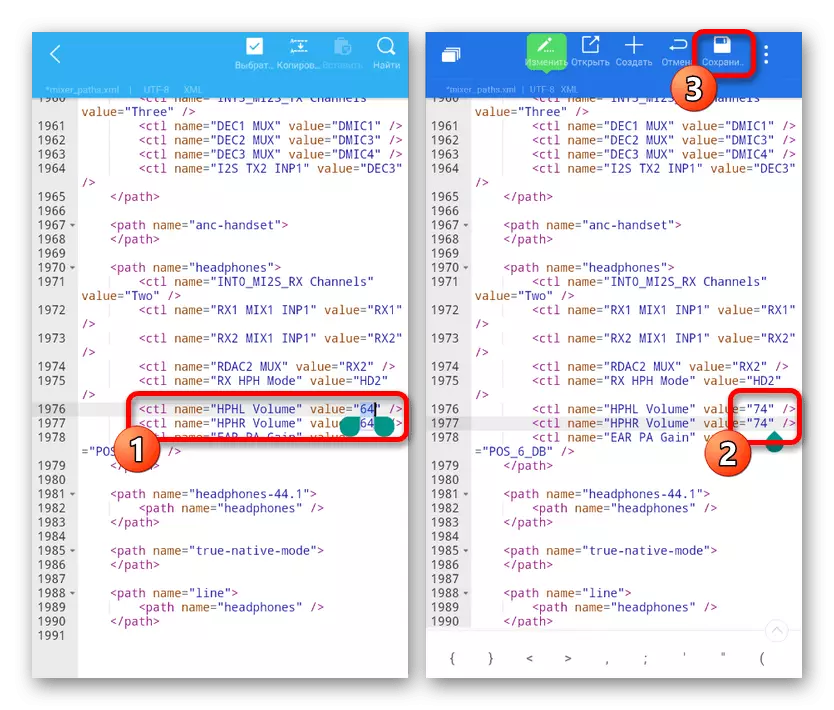
Görüldüğü gibi, her iki seçenek de uygulama açısından oldukça basittir ve zorluklara neden olur. Aynı zamanda, yanlış dosya değişikliğinin cihazdaki sesle ilgili sorunlara yol açabileceğini düşünün.
Yöntem 4: Standart Araçlar
Daha önce de belirttiğimiz gibi, varsayılan olarak, Android platformundaki herhangi bir akıllı telefon, hem hoparlör hem de kulaklıklar aracılığıyla ses seviyesini kontrol etmek için bir takım araçlara sahiptir. Bu amaçlar için, genellikle telefon kılıfı veya Hızlı Erişim panelindeki özel düğmeleri kullanmak yeterli olacaktır. Her seçenek, sitede ayrı bir talimatta ayrıntılı olarak açıklanmıştır.

Devamını oku: Android'de ses seviyesini artırır
Yardımcı bir yöntem olarak, mühendislik menüsünü kullanarak oluşan bir başka standart fonksiyona dikkat etmeye değer. Güvenlik için, varsayılan ayarların bu bölümü telefonun sahibinden gizlenir, ancak modele bağlı olarak özel bir yolla açılabilir. Akıllı telefonun hacmini taban seviyesinden çok daha yüksek bir şekilde ayarlayabilirsiniz, ancak neredeyse kesinlikle kaliteyi etkilediğini düşünebilirsiniz.
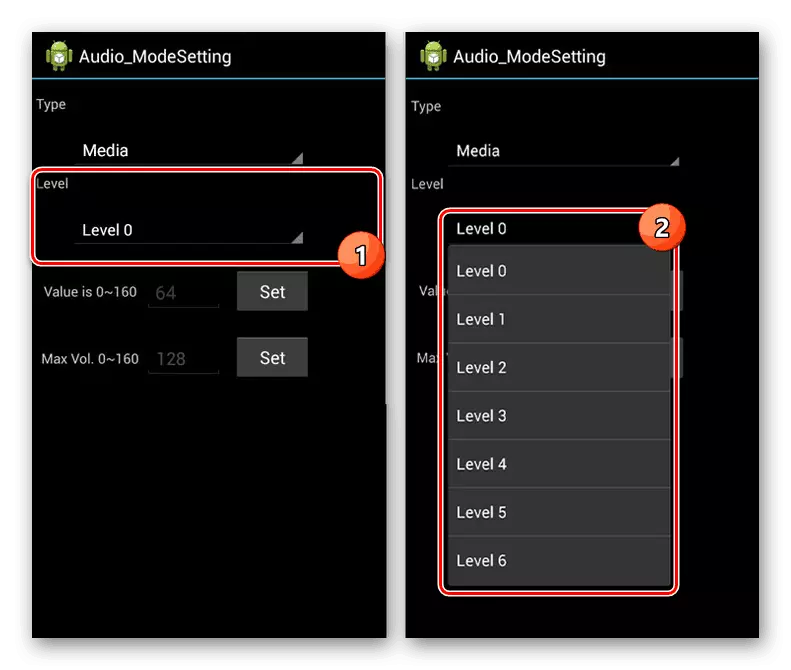
Devamını oku: Mühendislik menüsü üzerinden Android'deki hacmi nasıl artırırsınız?
Çözüm
İşletim sisteminin sürümünden ve akıllı telefon modelinden bağımsız olarak Android'deki sesi geliştirmenin için yeterli sayıda yol sunduk. En iyi efekti elde etmek için, birbirlerinin yöntemlerini birleştirebilirsiniz, ancak sürekli olarak kalite seviyesini izleyebilir ve belirli bir hacim düzeyinde kulaklıklara olası zararın nedenselliğini unutmayın.
